Come usare Task Manager in Ubuntu
Il Ottobre 9, 2021 da adminCome usare Task Manager in Ubuntu. Come aprire Task Manager in Ubuntu Linux Terminal. Usa Ctrl+Alt+Del per Task Manager in Ubuntu Linux per uccidere le attività e i programmi indesiderati.
Proprio come Windows ha Task Manager, Ubuntu ha un’utilità integrata chiamata System Monitor che può essere utilizzata per monitorare o uccidere programmi di sistema indesiderati o processi in esecuzione. Ma, il tasto di scelta rapida Ctrl+Alt+Del non è usato per portare il monitor di sistema in Ubuntu. Per impostazione predefinita, il tasto Ctrl+Alt+Del viene utilizzato per portare l’opzione di dialogo di logout sul sistema Ubuntu.
Utilizza Task Manager in Ubuntu
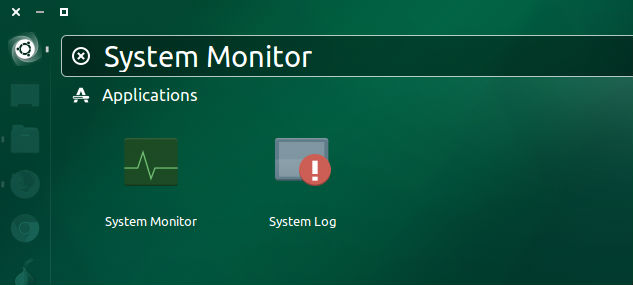
Per aprire System Monitor (Task Manager) in Ubuntu, cerca System Monitor in Ubuntu Dash e clicca su di esso. Puoi anche aprire System Monitor da Linux Terminal, per aprire run:
$ gnome-system-monitor
Una volta aperto, puoi vedere il System Monitor. La finestra è divisa in tre schede – Processi, Risorse e File System.
Cancellare un processo
La scheda Processi mostra tutti i processi in esecuzione sul sistema Linux Ubuntu. Mostra l’ID del processo, la %CPU e la memoria utilizzata dal processo. Insieme al nome del processo mostra anche la priorità per il rispettivo processo.
Per uccidere o rimuovere qualsiasi processo indesiderato, fai clic destro su di esso (processo). Otterrete quindi varie opzioni come Fine, Uccidi, Stop, Continua, Cambia priorità, Mappe di memoria, Apri file e Proprietà.
Per terminare il processo, cliccate su Fine e per Uccidere il processo, cliccate su Uccidi.
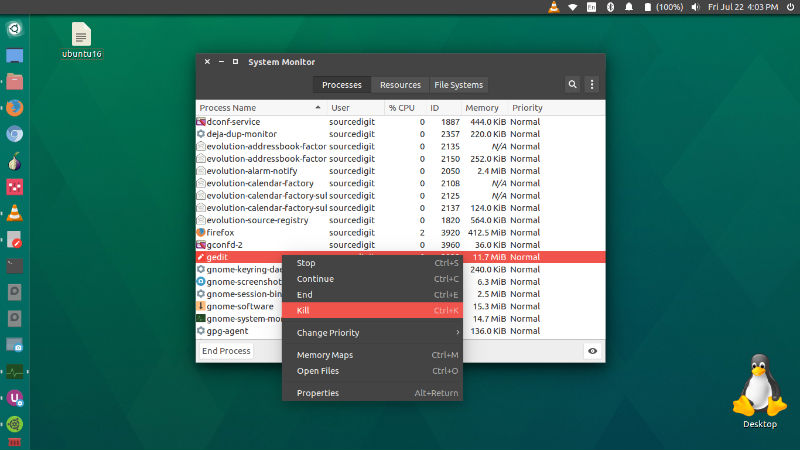
Altre due schede nella finestra System Monitor sono:
.
Lascia un commento